《UltraEdit》是一款功能强大的电脑端文本编辑器工具,为开发人员们提供丰富全面的编程、设计、调试、开发等功能。UltraEdit支持多种语言编程使用,为你提供稳定的编码环境,支持多窗口编辑,还提供高亮提示和无限还原等功能。有了UltraEdit开发效率更快速,有需要的朋友不要错过!
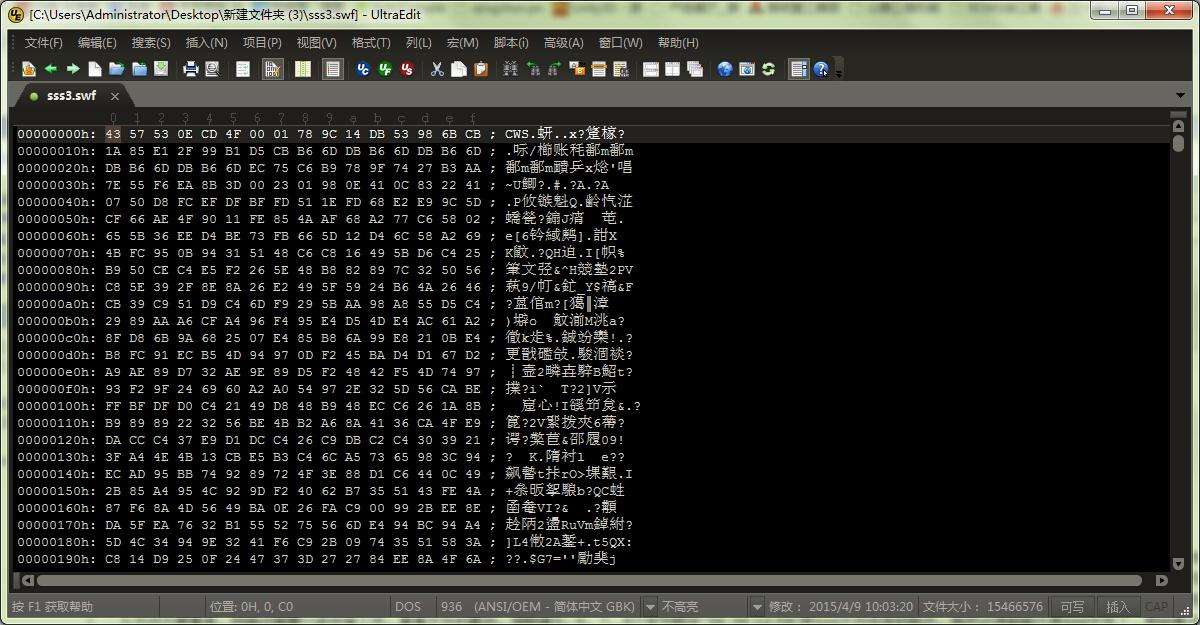
UltraEdit软件介绍
UltraEdit功能强大,操作灵活,可以同时开启多个文本,可以编辑的范围很广泛,可以编辑文本、十六进制、ASCll码,还可以支持同时编辑多个文件!
UltraEdit软件特色
1、丰富全面的编程、设计、调试、开发等功能
2、支持多种语言编程使用
3、提供稳定的编码环境
4、支持多窗口编辑
5、提供高亮提示和无限还原
UltraEdit软件功能
1、支持多种编程语言的语法高亮,包括C++、VB、HTML、PHP、JavaScript等
2、支持代码折叠、拼写检查、多文件编辑等功能
3、强大的搜索和替换功能,支持正则表达式,可以在大文件中快速定位内容
4、兼容性强,多操作系统使用

UltraEdit怎么打开多个窗口
1、UltraEdit,点击顶部菜单栏的“高级” → “配置”。
2、配置对话框左侧导航栏中,找到“应用程序布局” → “其它”,勾选“允许多个实例”并点击“确定”。
3、配置完成后,双击UltraEdit图标或多次启动程序即可打开多个独立窗口。
UltraEdit怎么改背景颜色?
1、打开UltraEdit,点击顶部菜单栏的 Advanced(高级) → Configuration(配置)。
2、在配置窗口中,找到 Editor Display(编辑器显示) → Syntax Highlighting(语法高亮)。
3、选择 File Types(文件类型)中的目标语言(如“纯文本”),点击背景颜色选项并选择新颜色,最后点击 Apply 和 OK 保存。

































